nslookup (Name Server Lookup) är ett Linux-verktyg som används för att få information från en DNS-server på begäran av användaren. DNS (Domain Name System) är en kritisk del av internet som används för att matcha webbplatsens namn (t.ex.g., fosslinux.com) till deras resulterande IP-adress. Därför kan nslookup vara till nytta för nätverksadministratörer att fråga DNS för att få IP-adressen, domännamnet eller någon annan specifik DNS-post. Den används också vid felsökning av DNS-relaterade problem.
nslookup-kommandoradsverktyget fungerar i två lägen, interaktivt läge och icke-interaktivt läge. Det interaktiva läget används när du frågar efter DNS-servern för information om olika värdar, domäner eller utskriftsvärdar i en domän. Det icke-interaktiva läget är å andra sidan begränsat eftersom det bara skriver ut namnet och frågeinformationen för en värd eller domän.
nslookup icke-interaktivt läge
Det icke-interaktiva läget är det mest använda läget när du kör kommandot nslookup. Det betraktas som en snabbare metod eftersom du bara behöver skicka ett enda kommando vid varje körning.
I det här läget skriver du nslookup följt av IP-adressen eller värden vill du slå upp. Låt oss titta på några kommandon som du kan utföra med nslookup i det icke-interaktiva läget.
1. Visa värdnamnets IP-adress
Låt oss säga att du vill få "A Record" (IP-adress) för en webbplats som nmap.org. Allt du behöver göra är att starta terminalen och utföra kommandot nedan:
nslookup nmap.org
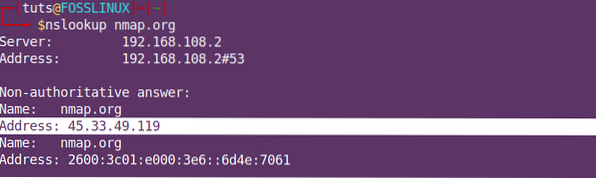
nslookup nmap Från utgången ovan hänvisar servern till DNS-serverns IP-adress. Under avsnittet Icke-auktoritärt svar hänvisar adressen till IP-adressen till webbplatsens nmap.org.
Innan vi tittar på fler exempel, är det bäst att vi först förstår skillnaden mellan auktoritativt svar och icke-auktoritativt svar. Ett auktoritärt svar ges när DNS-servern som är värd för den primära kopian av DNS-postens svar på din sökning. Å andra sidan är ett icke-auktoritativt svar när DNS-servern som svarar på din begäran inte innehåller de ursprungliga zonfilerna. För det mesta har servern en cache med en tidigare begärd DNS-post från alla utförda DNS-sökningar.
2. Utför en omvänd DNS-sökning
En omvänd DNS-sökning är där du har en "A Record" / IP-adress och du vill få det resulterande värdnamnet. Använd syntaksen nedan:
nslookup [ip-adress]
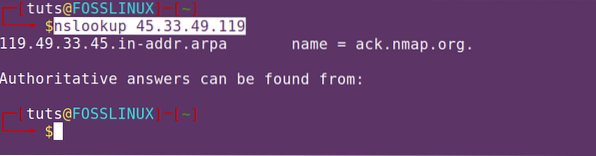
3. Visa MX-poster
En MX (Mail Exchange) -post är en post i DNS.zine-fil som mappar ett domännamn till en lista över e-postutbytesservrar som hanterar just de domänernas e-post. Vi använder syntaxen nedan:
nslookup -query = mx [webbplats-namn]
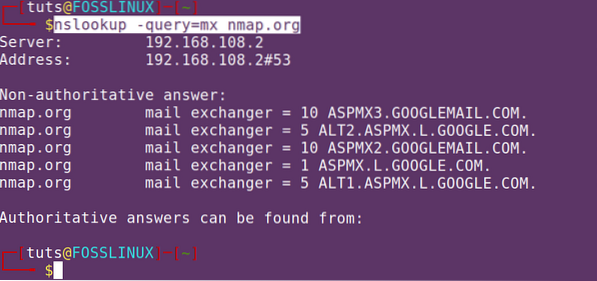
4. Visa NS-poster
NS-poster används för att identifiera namnservrar (både sekundära och primära) som ansvarar för en viss DNS-zon. Vi använder syntaxen nedan:
nslookup -query = ns [webbplats-namn]
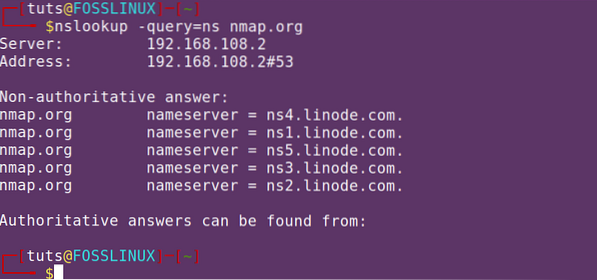
5. Visa en SOA-post
En Start of Authority-post (SOA) är en DNS-post som innehåller administrativ information om domänen. Använd syntaksen nedan:
nslookup -query = soa [webbplats-namn]
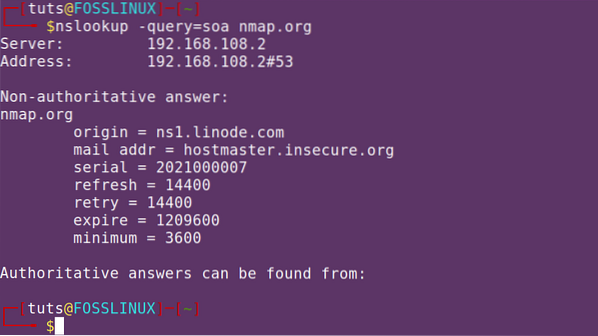
6. Visa alla DNS-poster
Vi använder syntaxen nedan:
nslookup -query = valfri [webbplats-namn]
7. Använd ett annat portnummer
Som standard körs DNS-protokollet på port 53. Om porten ändrades av någon anledning kan du ange den inställda porten med argumentet -port.
nslookup -port = [port-nummer] [webbplats-namn]
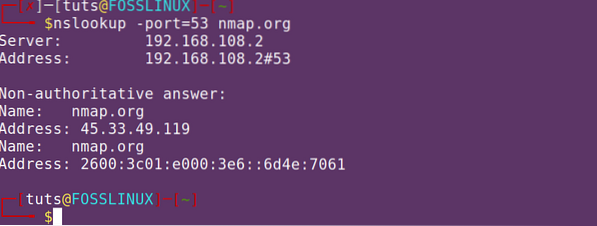
nslookup interaktivt läge
Det interaktiva läget nslookup är ganska enkelt. Allt du behöver göra är att köra nslookup-kommandot på terminalen, och det ger dig en uppmaning där du kan utföra dina kommandon. Se bilden nedan.

För att få värdnamnets IP-adress, ange webbplatsens namn i prompten och tryck Enter.
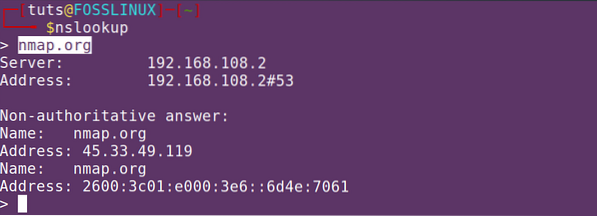
För att göra en omvänd DNS-sökning, ange värdens IP-adress.
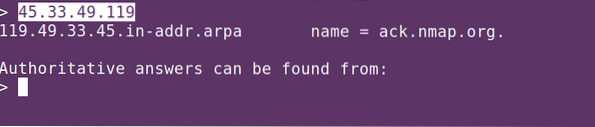
Använd kommandot nedan för att visa MX-posterna (mail exchange):
uppsättningstyp = mx
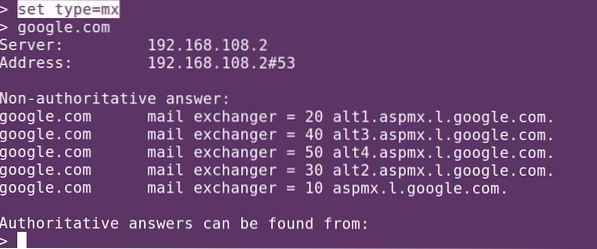
För att visa NS-poster, använd kommandot nedan:
set typ = ns
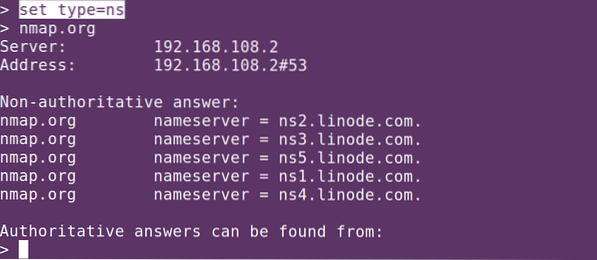
Slutsats
Internet Systems Consortium hade kort listat nslookup-programmet som föråldrat men senare vänt detta beslut. Avskrivningslistan gynnade huvudsakligen värden och gräva kommandon / program som kan utföra samma funktioner som nslookup-kommandot på en något högre branschacceptnivå.
 Phenquestions
Phenquestions



